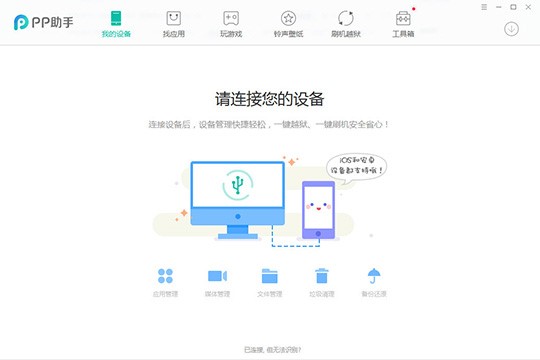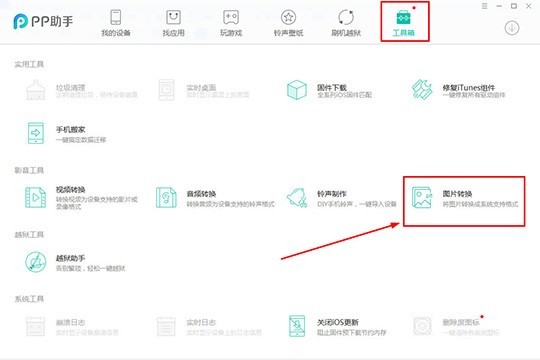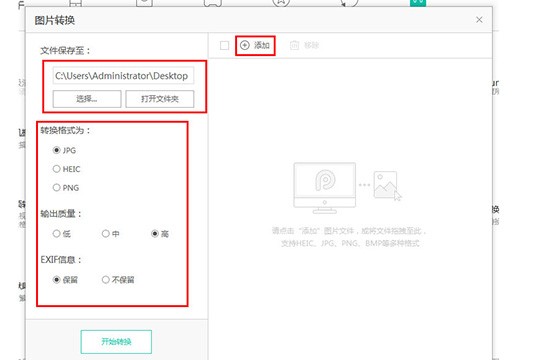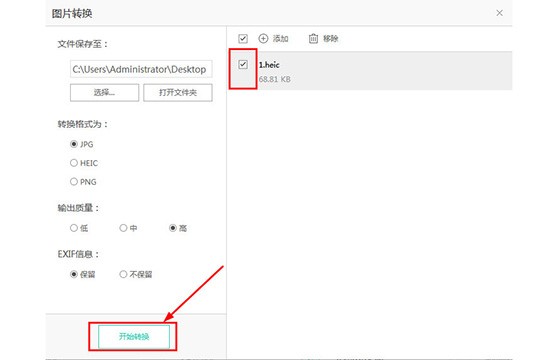PP助手转换HEIC图片格式详细教程
PP助手电脑版是一款非常专业的苹果助手,功能全面,自制个性铃声,资料备份、一键安装越狱插件、iOS全固件下载、SHSH管理等强大功能,PP助手拥有多种实用的功能,它可以让每位用户在电脑上就可以管理自己手机中的数据,很多iPhone手机的用户在拍摄完照片之后,因为照片默认是HECI格式的,所以只能在苹果设备上打开,其实你无需烦恼,因为PP助手中的图片转换功能就能帮助你,下面小编就给大家说说,怎么转换吧,希望对大家有用。
操作步骤如下:
1.首先,您需要首先进入PP助手的主界面。 当然,如果要将Apple手机中的HEIC照片转换为可以在其他设备上打开的文件格式,则需要先连接到手机。 装好设备后,用户可以先将图片和照片文件放在文件夹中,以方便下一步操作,如下图所示:
2.在上排功能栏中选择“工具箱”选项,然后在音频和视频工具列中找到今天的主角“图片转换”功能,该功能可以帮助用户将图片或照片转换为系统支持的格式 。 您可以在任何系统中打开图片,单击以开始图片转换,如下所示:
PP助手转换HEIC图片格式详细教程图2
3.弹出图像转换界面后,直接单击红色框中的“添加”选项以添加图片文件。 您也可以将图片直接拖到右侧。 该软件支持多种格式,包括HECI,JPG,PNG,BMP等。格式虽然只能输出三种图片格式,但支持的格式仍然非常好。 然后选择文件的保存位置,如果您是HEIC文件,则可以选择其他两种格式,反之亦然,如下图所示:
PP助手转换HEIC图片格式详细教程图3
4.添加HECI文件并设置参数后,即可开始转换。 应该注意的是,如果有多个文件要转换,则需要检查文件前面的方括号以将其选中。 最后,只需单击“开始转换”选项即可完成转换。用户可以在先前设置的文件保存目录中找到成功转换的图像文件,如下图所示:
PP助手转换HEIC图片格式详细教程图4
好了以上就是PP助手如何转换图片格式的全部内容;PP助手的图片转换功能还是非常不错的。如果你想要在iPhone手机中打开电脑上的图片,此方法也非常适合,因为您无需下载其他格式转换软件。
相关下载
相关文章
相关软件
大家都在找